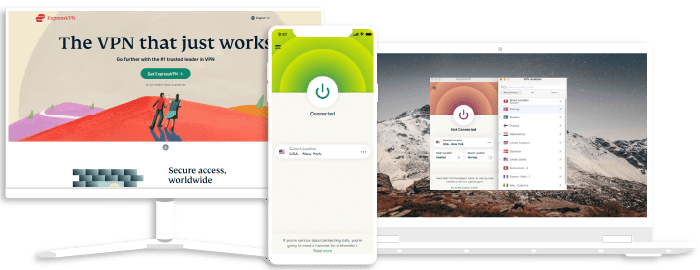Hoe ExpressVPN in te stellen en te gebruiken op PS5

ExpressVPN wordt in de branche algemeen beschouwd als een leider in kwaliteit van dienstverlening als het gaat om het waarborgen van de veiligheid van gebruikers. De VPN is compatibel met veel apparaten zoals Android, iOS, Windows, macOS, Linux en spelconsoles, inclusief de PlayStation 5. Je favoriete spel spelen met de hulp van ExpressVPN kan essentieel zijn omdat het je DDoS-bescherming en verlaagde ping kan bieden, wat je een veiligere en veel meer beschermde ervaring geeft.
Bovendien, met een 30-dagen geld-terug-garantie, kun je ExpressVPN risicovrij uitproberen met je PlayStation 5, dus als je om welke reden dan ook wilt stoppen met het gebruik, kun je om een terugbetaling vragen.
Als je een gamer bent met een PS5, adviseren we altijd het gebruik van een VPN tijdens het online spelen. Echter, PlayStations zijn van nature niet compatibel met VPN’s. Bovendien kun je, in tegenstelling tot andere apparaten, niet zomaar een VPN downloaden van een app store en beginnen met gebruiken. Daarom kan het instellen van een PS5 VPN uitdagend zijn.
Dit betekent niet dat je ExpressVPN niet op een PS5 kunt installeren. Je hoeft alleen maar uit te zoeken hoe je het moet instellen.
Je kunt ExpressVPN op een PS5 op vier manieren instellen en gebruiken. Ze omvatten:
- Instellen op een Windows-pc
- Instellen op een Mac PC
- Instellen via routers.
- Instellen via MediaStreamer (DNS)
Hoe ExpressVPN op PS5 op een Windows PC in te stellen
Vanuit Windows is het mogelijk om een verbinding te delen, waardoor je computer wordt omgevormd tot een virtuele router. Je computer heeft een Ethernet-kabel en WiFi (of een extra Ethernet-poort) nodig om verbinding te maken met je breedbandnetwerk en toegang te krijgen tot het internet.
Hier is hoe je ExpressVPN op PS5 met Windows verbindt:
1. Sluit de PS5 aan op je computer. Verbind eerst je computer en PlayStation via een Ethernetkabel. Gebruik een tweede Ethernetkabel om je PC met je router te verbinden.
2. Verbind ExpressVPN met je PC. Maak verbinding met de server die je wilt. Kies een server dicht bij je locatie voor de beste resultaten.
3. Op uw pc, ga naar Configuratiescherm > Netwerk en internet > Netwerkcentrum. Klik vervolgens op Adapterinstellingen wijzigen aan de linkerkant van het venster.
4. Klik met de rechtermuisknop op uw VPN-verbinding. Selecteer Eigenschappen.
5. Open het tabblad Delen. Bevestig dat je ‘Andere netwerkgebruikers toestaan via de internetverbinding van deze computer te verbinden’ hebt geselecteerd.
6. Klik op “Thuisnetwerkverbinding” en ga naar de vervolgkeuzemenu’s om je internetverbinding te selecteren. Als je Windows-computer slechts één Ethernet-poort heeft, moet je je ervan bewust zijn dat deze verbinding WiFi moet zijn.
7. Ga daarna naar Instellingen > Netwerk > Internetverbinding instellen. Dit zorgt ervoor dat je Ethernet-verbinding wordt gescand en geconfigureerd.
8. Wanneer daarom gevraagd wordt, klik op “Gebruik geen proxyserver.”
9. Je PS5 zou nu via een VPN met het internet verbonden moeten zijn.
Een VPN instellen voor PS5 via je Mac
Een andere methode is het gebruik van een Mac en een Ethernetverbinding. Je moet ervoor zorgen dat je Mac zowel WiFi als een Ethernet-aansluiting heeft en binnen bereik is van je spelconsole.
1. Installeer ExpressVPN op je Mac.
2. Sluit een Ethernet-kabel aan op de console met het ene uiteinde aangesloten op de achterkant van je Mac.
3. Navigeer naar Systeemvoorkeuren > Delen en selecteer Internetdeling uit de lijst aan de linkerkant.
4. Klik op WiFi in het dropdownmenu bij ‘Deel je verbinding vanuit’.
5. Zorg ervoor dat je Ethernet aanvinkt in de lijst bij ‘Voor computers die gebruikmaken van’.
6. Om het delen van uw internetverbinding toe te staan, kies het vakje links van Internetdeling in de lijst en bevestig uw keuze indien nodig. Als het succesvol is, zal er een groen symbool verschijnen.
7. Open de VPN-software op je Mac en maak verbinding met de door jou gekozen server.
8. Navigeer naar Instellingen > Netwerk > Internetverbinding instellen. In deze stap wordt je Ethernet-verbinding automatisch gescand en geconfigureerd.
9. Wanneer gevraagd wordt, kies voor “Gebruik geen proxyserver.”
10. Geniet nu van je PS5 met ExpressVPN
ExpressVPN
Totale score: 9.8
- Supersnelle servers
- AES 256-bits versleuteling
- Ondersteunt privéprotocol, Lightway
- Geld-terug garantie
Geld-terug-garantie
Hoe ExpressVPN op PS5 in te stellen via een Router
Deze aanpak is eenvoudig en kosteneffectief. Dit komt omdat alle apparatuur in je huis, inclusief je PS5, via je router kan worden aangesloten. Hierdoor krijg je volledige bescherming voor je apparaten.
Om ExpressVPN op PS5 met een router in te stellen, volg deze stappen.
1. Ga naar “Instellingen” in de rechterbovenhoek van het hoofdmenu van de PlayStation 5.
2. Navigeer naar “Netwerk”, dan “Instellingen” in de linkerzijbalk.
3. Selecteer de optie om “Internetverbinding instellen.”
4. Afhankelijk van wat je gebruikt, kies Gebruik WiFi of Gebruik een LAN-kabel wanneer daarom gevraagd wordt.
5. Tik op “Makkelijk” wanneer gevraagd wordt een methode te kiezen.
6. Je wordt stap voor stap door de procedure geleid via de PS5-interface. Laat alles gewoon zoals het is. Daarnaast kun je direct kiezen uit de Geregistreerde Netwerken. Daarna moet je het selecteren, de Options-knop (drie horizontale lijnen) van de PS5-controller gebruiken, “Geavanceerde Instellingen” kiezen en Proxyserver instellen op “Niet gebruiken”.
7. Voer de vereiste VPN-gebruikersgegevens in.
8. Kies “Gebruik geen proxyserver” wanneer daarom gevraagd wordt.
9. Ga terug naar de vorige stap, accepteer alle opties en zet de schakelaar naast “Verbinden met het netwerk” aan.
Herstart je PS5.
Hoe ExpressVPN op PS5 in te stellen met MediaStreamer
Er is een extra methode om de locatie op apparaten die formeel geen VPN’s ondersteunen te wijzigen. Smart DNS is een zeer eenvoudige technologie om in te stellen. De ExpressVPN MediaStreamer-functie van hun routerapplicaties voegt een DNS-service toe om VPN-verboden te omzeilen en mogelijk de internetsnelheid te verhogen. Het is bij lange na niet zo handig als een VPN, ondersteunt geen snelle locatiewijzigingen zoals een volledige VPN-app en beveiligt uw gegevens niet. Het is echter nog steeds een solide alternatief als u uw console wilt verbinden met een bepaalde regio.
1. Meld je aan voor ExpressVPN.
2. Registreer je IP-adres. Zoek een optie zoals “DNS-instellingen” of “Smart DNS” door in te loggen op het ExpressVPN-dashboard in je browser. Klik hier om je IP-adres op te geven (meestal automatisch gedaan).
3. Let op de DNS-code. Een DNS-code verschijnt nadat je IP is geregistreerd. Deze code moet worden ingevoerd in de netwerkinstellingen van je PlayStation.
4. Zet je PS5 aan. Navigeer naar Instellingen > Netwerk > Stel je internetverbinding in > Aangepast.
5. Stel de verbinding in. Als je PS5 via WiFi met het internet is verbonden, kies dan “WiFi”; anders selecteer je “LAN-kabel” als deze via een ethernetkabel is aangesloten. Kies vervolgens Automatisch, Niet Specificeren, of Handmatig (voor DNS-instellingen). Voer de DNS-codes in die je in stap 3 hebt verkregen. Selecteer Automatisch > Niet Gebruiken tijdens het instellen. Kies na “Test Je Internetverbinding” voor herstart je terminal.
It seems like you haven’t provided any text to translate. Could you please provide the text you want translated from English to Nederlands?
Exclusieve aanbieding voor lezers van Techrobot: $6.67Maand (Besparen 49% + Ontvang 3 maanden gratis)
Geld-terug-garantie
Is Het Gebruik Van Een VPN Voor PS5 Legaal?
Ja, het is legaal om een VPN te gebruiken. Met een no-logs beleid bieden goede VPNs volledige privacybescherming en onthullen ze niet de identiteit van hun gebruikers.
Er is niets mis mee om je identiteit en informatie te verbergen voor autoriteiten of kwaadwillende partijen. Desalniettemin zul je zelf de gevolgen dragen als je een VPN gebruikt om illegale online activiteiten uit te voeren.
Conclusie
ExpressVPN is een uitstekende keuze voor PlayStation omdat het bliksemsnel is en eenvoudig in te stellen en te gebruiken met de console. Je kunt dan wereldwijde game servers benaderen, geo-beperkte spellen en streaming materiaal deblokkeren, en je online game-ervaringen beveiligen. Hoewel ExpressVPN een topoptie is, zijn er ook andere gratis VPN-opties voor PlayStation 5 beschikbaar, dus zorg ervoor dat je er een kiest die bij je past.
Veelgestelde Vragen over het Gebruik van ExpressVPN op PS5
Is een pc nodig om een VPN op een PS5 in te stellen?
Technisch gezien kun je je smartphone gebruiken om een VPN op je PlayStation-apparaat in te stellen, aangezien ExpressVPN zowel met Android als iOS werkt. Je kunt vervolgens een WiFi-hotspot vanaf je telefoon delen nadat je de VPN op je apparaten hebt geïnstalleerd. Verbind je PlayStation op dat moment met de hotspot. Houd er rekening mee dat games veel data gebruiken, wat kan resulteren in hoge kosten als je telefoonabonnement slechts een bepaalde hoeveelheid toestaat.
Kunnen Consoles een VPN Gebruiken?
Het stelt je in staat om videoservices, applicaties, games en ander materiaal vanaf je console te streamen naar regionaal ontoegankelijke inhoud. Je kunt vaak via VPN’s toegang krijgen tot verschillende Netflix-streamingservices en toegang krijgen tot buitenlandse inhoud.
Kan ik Netflix kijken met een VPN op een PlayStation?
Je kunt dat. Er zijn enkele manieren om dit te doen. Desalniettemin is de eenvoudigste manier het gebruik van Smart DNS, een functie die ExpressVPN biedt. Je moet een code kopiëren naar de netwerkinstellingen van je PlayStation en het apparaat opnieuw opstarten. De regionale bibliotheek van de DNS-code zou direct moeten laden nadat je de Netflix-app opent. Maar in tegenstelling tot een volledig VPN-programma, biedt Smart DNS vaak slechts een paar locaties en mist het dezelfde beveiligingsfuncties.
Je kunt ExpressVPN op je router instellen of een VPN-hotspot op je computer maken en je PS5 met die verbinding verbinden om Netflix-materiaal op je console te bekijken. Hierdoor kun je het volledige netwerk van de VPN op je console gebruiken en volledig gebruikmaken van de beveiligingsfuncties. Bovendien stelt het je in staat om extra regionale Netflix-bibliotheken te deblokkeren.